Como fazer um planner digital com Grid Diary - Journal, Planner
Por André Lourenti Magalhães | Editado por Bruno Salutes | 10 de Novembro de 2020 às 09h55
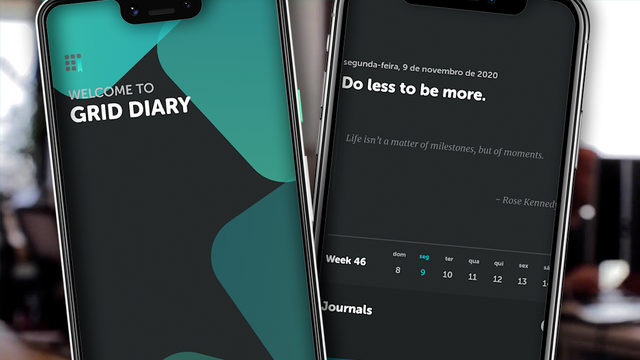
O Grid Diary - Journal, Planner (Android | iOS) é um aplicativo que reúne planner e diário na mesma plataforma. Usando um sistema de grades, distribui em diferentes espaços perguntas reflexivas, listas de deveres e espaços para escrita. O app disponibiliza modelos de acordo com a necessidade de cada usuário e possui acompanhamento diário, semanal e anual.
- 6 aplicativos de listas de tarefas para tornar seu dia mais produtivo
- Os melhores apps de calendário para organizar sua rotina
- 5 ferramentas para você organizar o seu dia a dia
O Grid Diary ainda faz um "empurrãozinho" para ajudar a começar a escrever: no lugar de uma página em branco, como em outros diários, cada grade traz uma pergunta, que precisa ser respondida todo dia. São questionamentos sobre os mais variados temas, como saúde, trabalho e datas especiais. O usuário tem a liberdade de formatar o texto das respostas e inserir arquivos de mídia para as memórias. O app, no entanto, tem uma limitação: não possui versão em português, apenas em inglês. Confira abaixo como usá-lo!
Grid Diary: como criar um planner digital
Passo 1: instale o app e deslize a tela para começar ou fazer login;
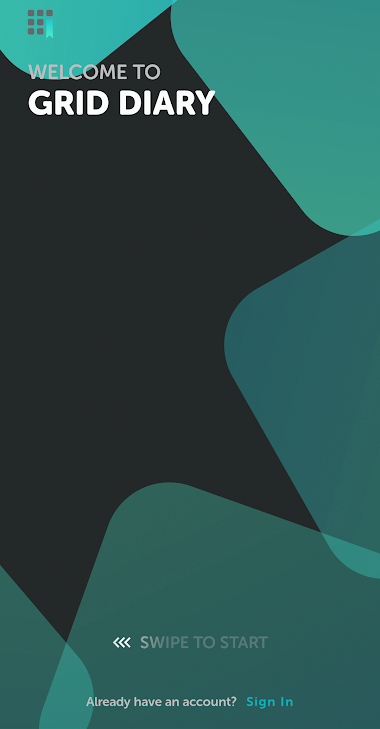
Passo 2: em seguida, responda a um questionário para que o app entenda suas demandas. A primeira pergunta refere-se aos objetivos que você deseja alcançar com um diário. Entre as respostas, em tradução livre, estão "Gravar a vida", "Praticar autocuidado", "Desenvolver hábitos", "Traçar objetivos" e "Conquistar harmonia entre trabalho e vida pessoal";
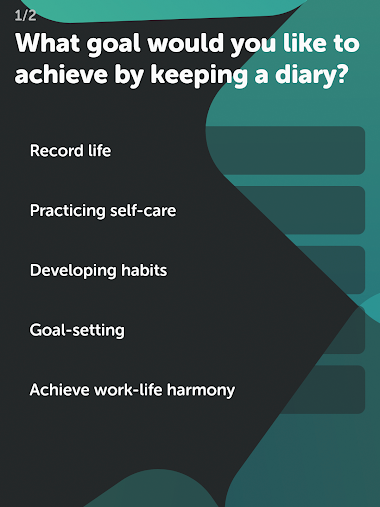
Passo 3: a segunda pergunta é sobre a frequência em que você atualiza um diário. As opções, em tradução livre, são "Não", "Ocasionalmente" e "Regularmente";
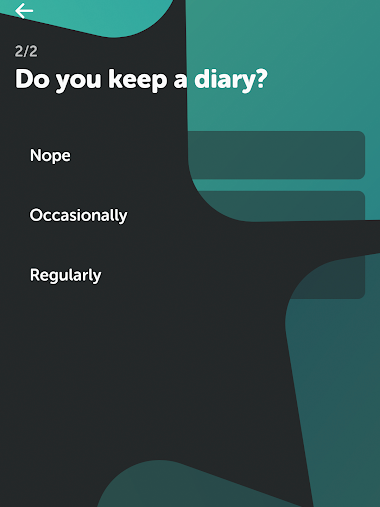
Passo 4: em seguida, o diário será criado. Escolha entre criar uma conta selecionando o botão branco ou entrar como um visitante, escolhendo a opção abaixo. Usando o modo de visitante, as informações ficam salvas apenas localmente e não podem ser carregadas em outro dispositivo;
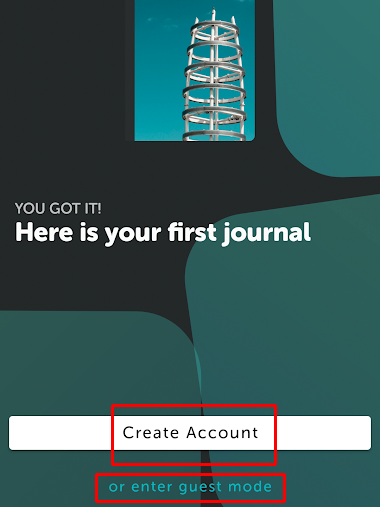
Passo 5: a página principal do app exibe uma frase motivacional, a contagem de dias e o acesso ao diário. Toque na capa para abrir;
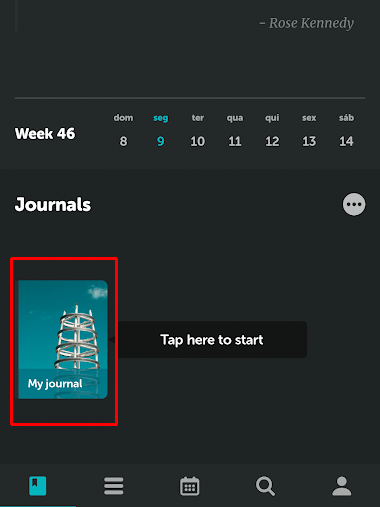
Passo 6: abra o planner para ver as perguntas e listas distribuídas em um formato de grade. Cada espaço possui um questionamento diferente, respondido todos os dias. É possível adicionar etiquetas tocando na aba superior;
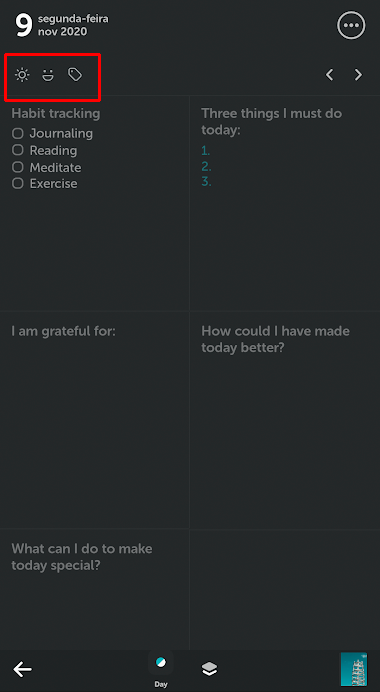
Passo 7: toque em uma das janelas para poder preenchê-la. O app disponibiliza uma barra inferior para formatar o texto, criar listas, caixas e adicionar imagens;
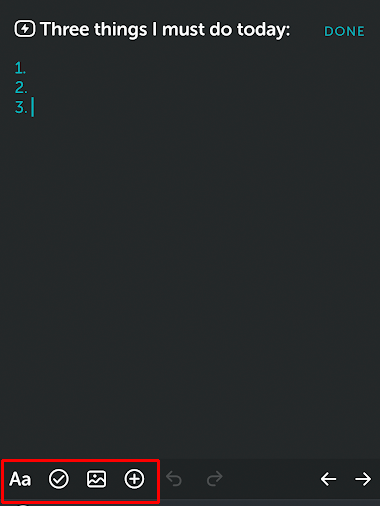
Passo 8: toque na pergunta para poder alterá-la. É possível navegar pela lista de opções, separada por temas, ou selecionar "Random" para uma pergunta aleatória;
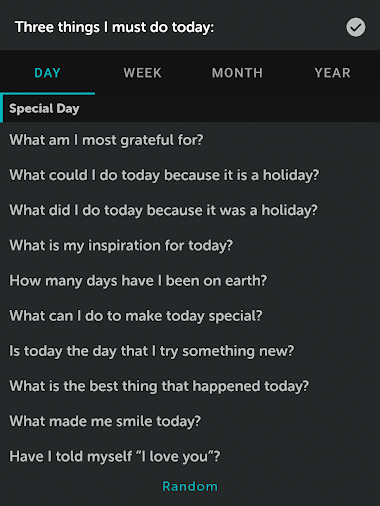
Passo 9: para acessar as perguntas referentes ao ano, toque no ícone da barra inferior. O app salva cada alteração automaticamente.
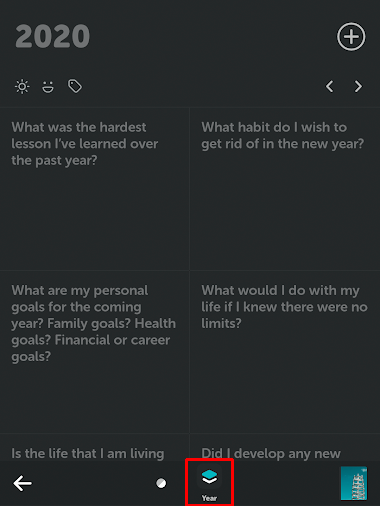
Seguindo esses passos, é possível administrar um diário pelo Grid Diary. O que achou do aplicativo? Comente!